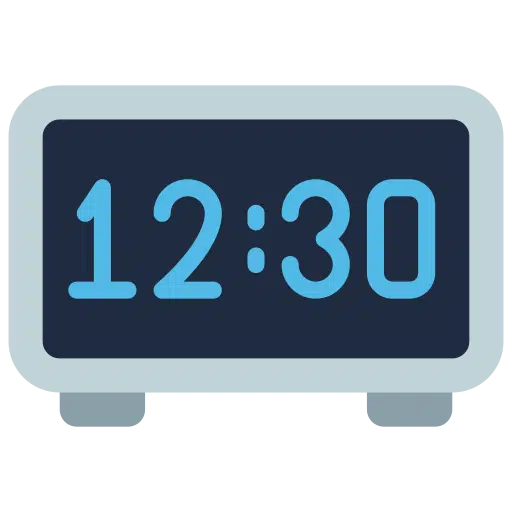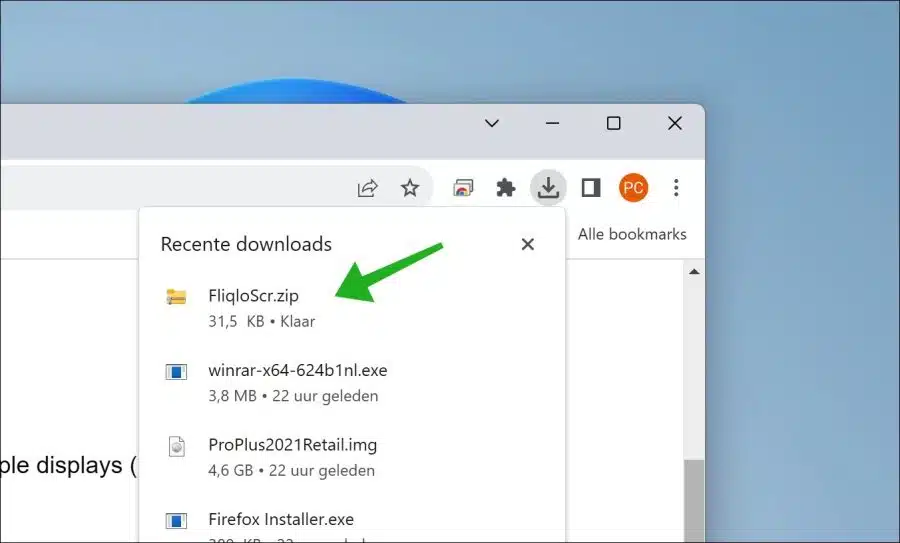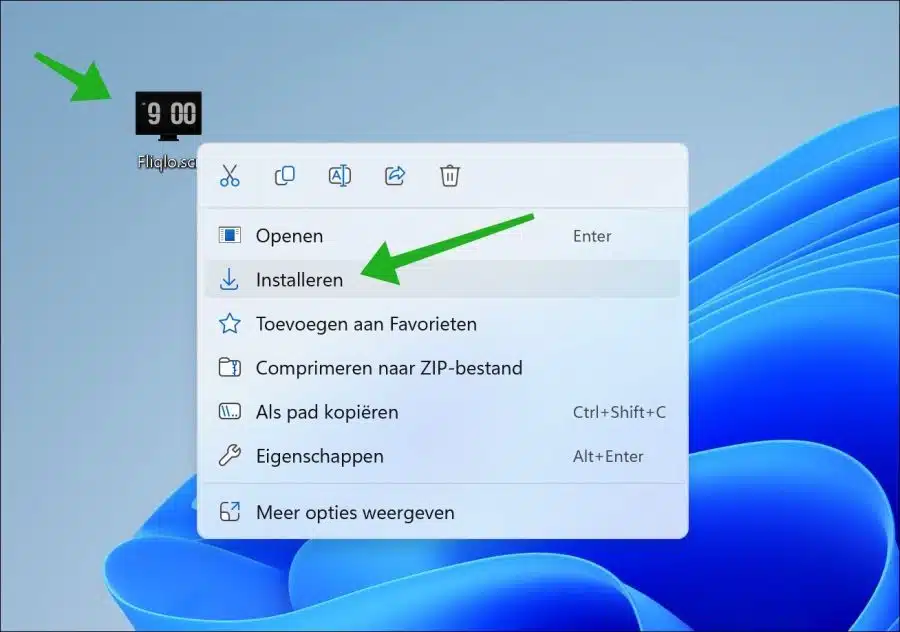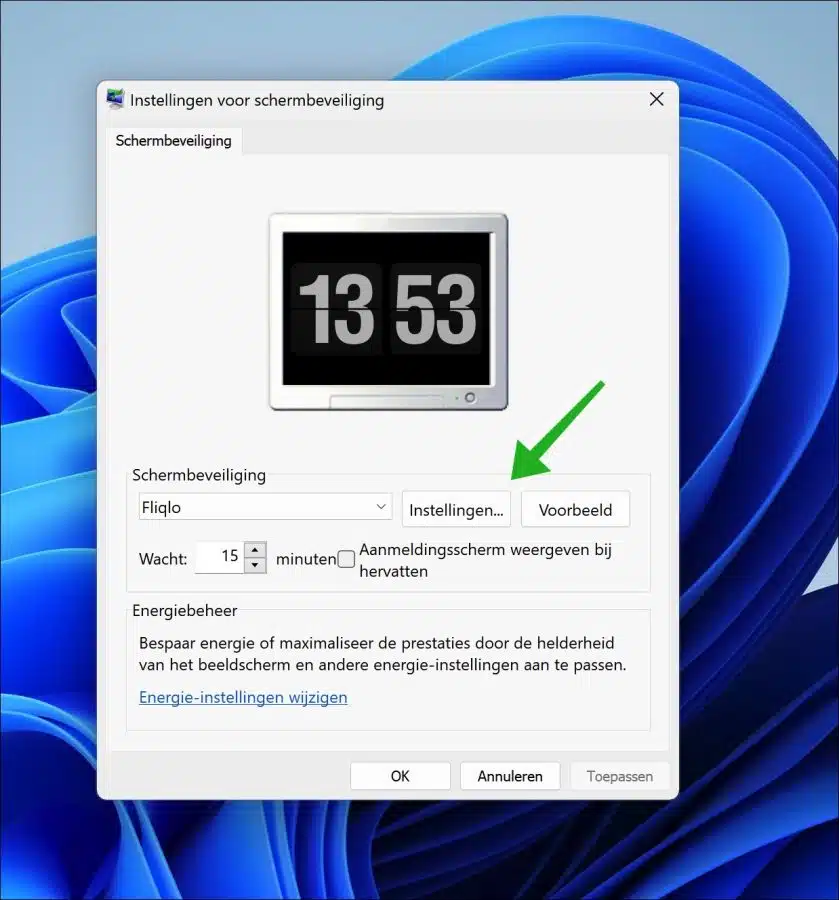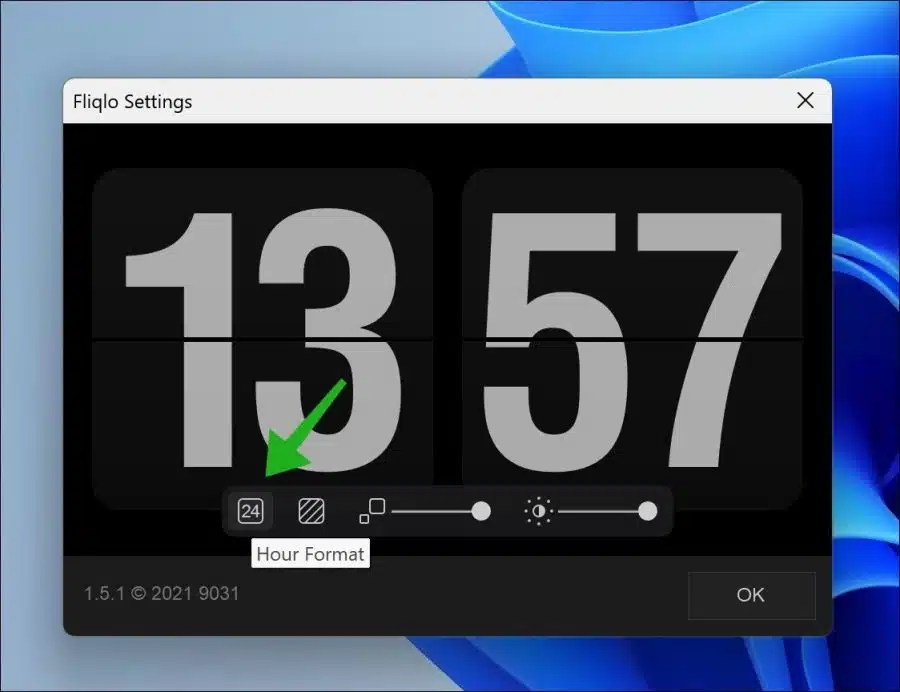यदि आप ऐसे स्क्रीन सेवर की तलाश में हैं जो वर्तमान समय को स्पष्ट रूप से दिखाता हो, तो फ्लिप क्लॉक स्क्रीन सेवर आपके लिए सही हो सकता है।
फ्लिप घड़ी एक प्रकार की घड़ी है जहां समय बदलने के लिए फ्लिप (फ्लिप) करने वाले कार्डों का उपयोग करके समय प्रदर्शित किया जाता है। प्रत्येक कार्ड पर संख्याओं या अन्य सूचनाओं की एक श्रृंखला होती है, और वे एक घूमने वाले शाफ्ट से जुड़े होते हैं ताकि उन्हें सही समय पर पलटा जा सके। इस मामले में यह एक डिजिटल फ्लिप घड़ी है, लेकिन यह असली जैसी दिखती है।
आप इस फ्लिप घड़ी का उपयोग कर सकते हैं स्क्रीन सेवर के रूप में सेट करें या स्क्रीन सेवर. इससे वर्तमान समय को दूर से स्पष्ट रूप से देखना संभव हो जाता है। यह बहुत स्टाइलिश भी है और मानक स्क्रीन सेवर से कुछ अलग प्रदान करता है। आप इस Fliqlo ऐप को मुफ्त में डाउनलोड कर सकते हैं और इसे स्क्रीन सेवर के रूप में सेट कर सकते हैं।
ये फ़्लिक्लो फ्लिप क्लॉक विकल्प हैं:
- किसी भी वांछित आकार में बड़ा/छोटा करें
- 12/24 घंटे की घड़ी के बीच स्विच करें
- लैंडस्केप/पोर्ट्रेट स्क्रीन ओरिएंटेशन के बीच स्विच करें
- स्क्रीन सेवर में चमक/कम बीम नियंत्रण
- स्प्लिट-फ्लैप सतह को दिखाने/छिपाने का विकल्प
- घड़ी को एक प्राथमिक स्क्रीन या एकाधिक स्क्रीन पर दिखाने का विकल्प।
विंडोज 11 या 10 स्क्रीन सेवर को फ्लिप क्लॉक में बदलें
से शुरू करना है फ्लिक्लो डाउनलोड करें आपके कंप्यूटर के लिए।
ज़िप फ़ाइल खोलें और सामग्री को अपने कंप्यूटर पर वांछित फ़ोल्डर में निकालें। "Fliqlo.scr" पर राइट-क्लिक करें और "इंस्टॉल करें" पर क्लिक करें।
फ्लिप घड़ी अब स्क्रीन सेवर के रूप में सेट है। यह तुरंत सक्रिय हो जाता है. यदि आप सेटिंग्स समायोजित करना चाहते हैं, तो "सेटिंग्स" पर क्लिक करें।
सेटिंग्स दिखाने के लिए फ्लिप घड़ी पर माउस ले जाएँ। पहली चीज़ जो मैं घंटे के प्रारूप में बदलूँगा। यह मानक 12 घंटे का प्रारूप है, लेकिन नीदरलैंड में हम 24 घंटे के प्रारूप का उपयोग करते हैं। इसलिए घंटे के प्रारूप को 24 घंटे में बदलें।
आप फ्लिप घड़ी का आकार भी बदल सकते हैं और समय के अनुसार चमक को समायोजित कर सकते हैं। जब आपका काम पूरा हो जाए तो ओके पर क्लिक करें।
अब आपने अपने स्क्रीन सेवर के रूप में एक फ्लिप घड़ी सेट की है। यहाँ एक उदाहरण है।
मुझे आशा है कि मैंने आपको इससे अवगत करा दिया होगा। पढ़ने के लिए आपका शुक्रिया!
और पढ़ें: Windows 11 में छवि(ओं) को स्क्रीन सेवर के रूप में सेट करें